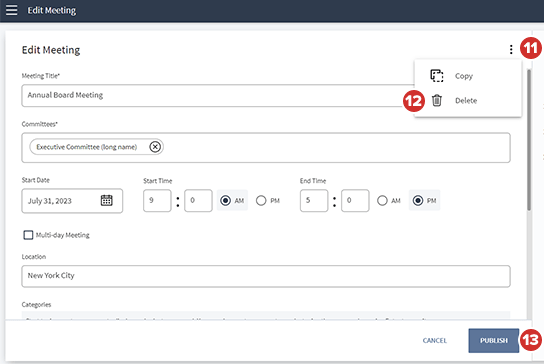Modifier le calendrier
Le calendrier affiche toutes les réunions et tous les événements de votre conseil d’administration au même endroit.
-
Sélectionnez Calendrier dans le volet de navigation de gauche pour accéder à la plateforme Calendrier.
-
Pour modifier une réunion, faites un double-clic sur l’entrée du calendrier.
-
Pour créer une nouvelle réunion, sélectionnez Créer une réunion. Créer ou modifier des entrées de calendrier ouvre la fenêtre Réunion.
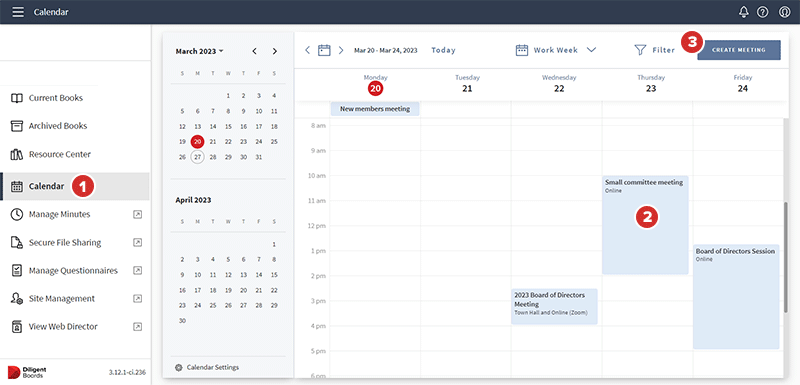
-
Saisissez le titre de la réunion.
-
Ajoutez ou supprimez des comités en sélectionnant le champ Comités.
-
Saisissez les dates et heures de la réunion.
-
Pour les réunions qui s’étendent sur plusieurs jours, cochez la case en regard de Réunion de plusieurs jours.
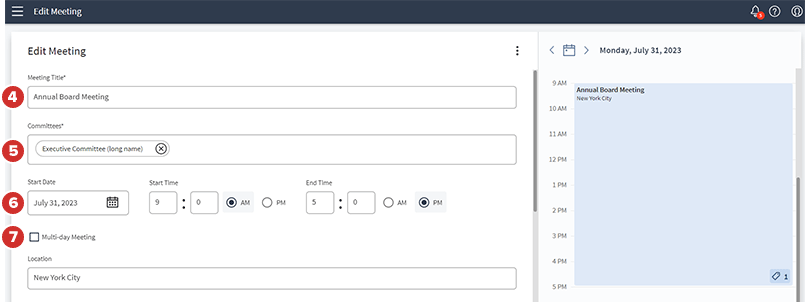
-
Saisissez le lieu de la réunion.
-
Pour attribuer une catégorie à la réunion, saisissez du texte dans le champ Catégories, puis sélectionnez un nom de catégorie dans la liste qui s’affiche.
Note
Si le nom de catégorie que vous saisissez ne correspond pas à un élément existant, (nouvelle catégorie) apparaît à côté dans le menu déroulant. Pour enregistrer la nouvelle catégorie, appuyez sur la touche Entrée ou Retour de votre clavier.
-
Vous pouvez ajouter plus de détails sur la réunion, par exemple des informations sur la visioconférence, dans le champ Détails.
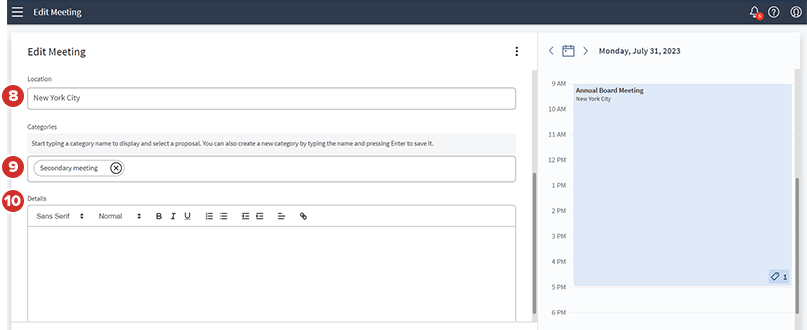
-
Pour copier une réunion, sélectionnez l’icône Plus d’options
 , puis sélectionnez Copier.
, puis sélectionnez Copier.Note
Le menu n’est visible que lorsque vous modifiez une réunion. Il n’apparaît pas lorsque vous créez une réunion.
-
Sélectionnez Supprimer dans le menu déroulant pour supprimer la réunion du calendrier.
-
Pour enregistrer la réunion dans le calendrier, sélectionnez Publier.